Làm thế nào để kiểm tra độ chai của pin laptop mà không dùng phần mềm?
Hiện nay, có thể cài nhiều phần mềm khác nhau để kiểm tra sức khoẻ, độ chai pin trên laptop của mình. Nhưng rủi ro khi cài phần mềm khá nhiều, các phần mềm chứa virus sẽ khiến chiếc laptop bị hư hỏng. Thế nhưng bạn không biết, chỉ với vài thao tác đơn giản với Command Prompt ngay trên chính máy tính bạn sẽ giúp bạn kiểm tra nhanh nhất.
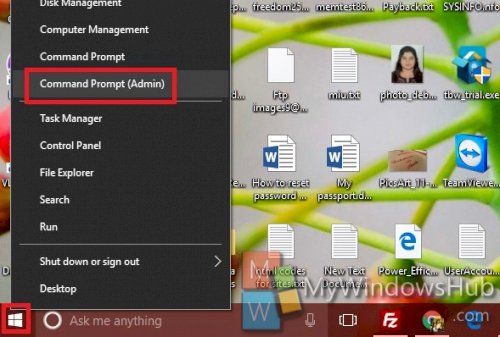 Thao tác như sau:
Thao tác như sau:
Bước 1: Bạn nhấn vào Start , ấn tổ hợp phím Windows + R và gõ lệnh cmd để khởi chạy cmd.
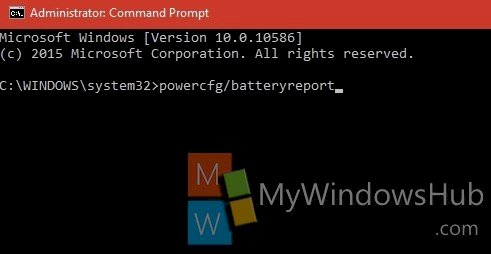
Bước 2: Tại Command Prompt, hãy gõ lệnh powercfg/batteryreport sau đó ấn Enter.
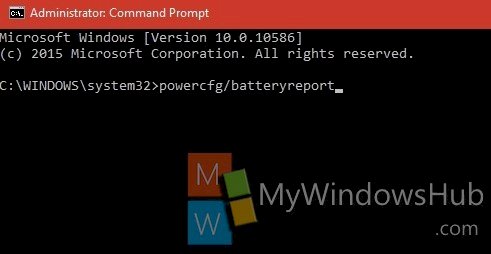
Bước 3: Bạn đợi lát để hệ thống tiến hành kiểm tra cũng như ghi lại dưới dạng report tại đường dẫn C:
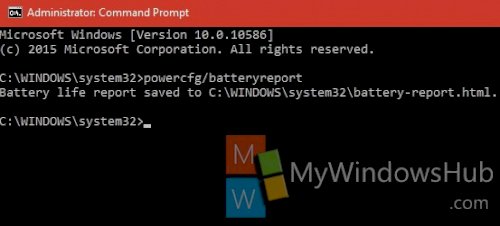
Bước 4: Truy cập đường dẫn đã hiển thị ở trên sau đó mở tập tin battery_report.html tại các trình duyệt web được cài sẵn tại laptop của bạn
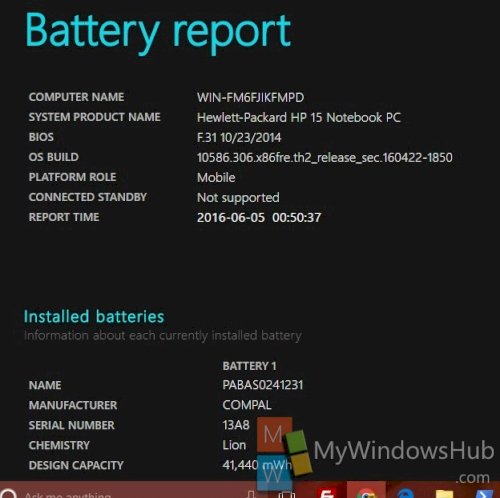
Bước 5: Sau khi mở mục report thành công, tìm đến Installed batteries, kiểm tra sức khoẻ thỏi pin laptop của bạn.
Ở đây 2 thông số quan trọng nhất là Design Capacity (Dung lượng pin lúc mới xuất xưởng) và Full Charge Capacity (Dung lượng pin sạc tối đa của máy). Nếu 2 con số này chênh lệch quá cao thì chắc chắn rằng pin laptop của bạn đã bị hao mòn đi khá nhiều. Hãy đưa ra quyết định có nên thay pin hay không nhé.